Камеры видеонаблюдения Xiaomi стали популярным выбором для обеспечения безопасности дома или офиса. Они предоставляют возможность удаленного просмотра видео через мобильное приложение, оповещения о движении и другие функции.
Подключение камеры Xiaomi может показаться сложным заданием, но с нашим пошаговым руководством вы сможете быстро и легко настроить камеру и начать использовать ее для видеонаблюдения.
В этой статье мы расскажем вам, как правильно подключить камеру видеонаблюдения Xiaomi, от установки приложения до настройки параметров безопасности. Следуйте инструкциям внимательно и в течение короткого времени вы будете иметь прямой доступ к видео с вашей камеры через смартфон или компьютер.
Как настроить камеру видеонаблюдения Xiaomi: подробное руководство
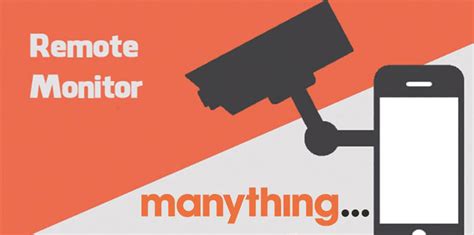
Для начала настройки камеры видеонаблюдения Xiaomi вам потребуется:
- Загрузите приложение Mi Home на свой смартфон или планшет.
- Выберите "Добавить устройство" и найдите камеру в списке устройств Xiaomi.
- Следуйте инструкциям по подключению к WiFi-сети и активации камеры.
- Настройте параметры видео съемки, режимы записи и уведомления в приложении Mi Home.
- Убедитесь, что камера установлена в нужном месте и имеет хороший обзор.
- Проверьте работу камеры, просматривая видео в приложении и настройки безопасности.
Шаг 1: Распаковка устройства и проверка комплектации

Перед началом подключения камеры видеонаблюдения Xiaomi важно правильно распаковать устройство и проверить комплектацию. Итак, откройте коробку с камерой и достаньте ее осторожно, избегая повреждений.
Убедитесь, что в комплекте камеры присутствуют все необходимые компоненты, включая саму камеру, кабель питания, сетевой адаптер, крепление и инструкцию по эксплуатации. Проверьте, что все компоненты находятся в идеальном состоянии и не имеют повреждений.
Шаг 2: Загрузка и установка приложения Mi Home

Перейдите в Google Play Store или App Store на своем мобильном устройстве.
Найдите приложение Mi Home, введите название в строке поиска и нажмите "Установить".
Дождитесь завершения загрузки и установки приложения на своем устройстве.
Откройте приложение и выполните необходимую процедуру регистрации и входа с вашим аккаунтом Xiaomi.
После входа в приложение, нажмите на значок "+" в верхнем правом углу экрана и выберите "Добавить устройство".
Выберите "Камера" из списка устройств и следуйте инструкциям на экране для подключения камеры видеонаблюдения Xiaomi.
Шаг 3: Регистрация аккаунта и добавление устройства

1. Для подключения камеры видеонаблюдения Xiaomi необходимо сначала зарегистрироваться в приложении Mi Home.
2. Запустите приложение Mi Home на своем устройстве и создайте учетную запись, если у вас еще нет аккаунта.
3. После регистрации войдите в свой аккаунт и нажмите на кнопку "Добавить устройство".
4. Выберите тип устройства "Камера" и следуйте инструкциям приложения для добавления камеры Xiaomi в список устройств.
5. Убедитесь, что камера находится в режиме добавления (часто мигают светодиоды) и следуйте инструкциям на экране для завершения процесса добавления.
| Примечание: |
|---|
| При регистрации аккаунта рекомендуется использовать надежный пароль и сохранить данные для последующего использования. |
Шаг 4: Подключение камеры к сети Wi-Fi
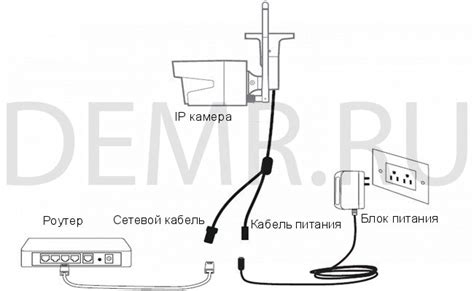
1. Включите камеру и дождитесь, пока индикатор начнет мигать синим светом.
2. Откройте приложение Mi Home на своем смартфоне и выберите камеру в списке устройств.
3. Нажмите на кнопку "Добавить устройство" и выберите "Камера" из списка устройств Xiaomi.
4. Подключите камеру к источнику питания, используя кабель USB.
5. Следуйте инструкциям на экране для настройки подключения к сети Wi-Fi. Введите имя и пароль своей домашней Wi-Fi сети.
6. Дождитесь, пока камера подключится к вашей сети Wi-Fi, и завершите процесс установки.
Шаг 5: Установка и настройка камеры в нужном месте

После подключения камеры Xiaomi к вашей домашней сети Wi-Fi и завершения процесса настройки приложения, настало время установить камеру в нужном месте для видеонаблюдения.
1. Фиксация крепления: Выберите удобное место для камеры, учитывая обзорность и безопасность. Зафиксируйте крепление камеры на стене или потолке с помощью винтов и дюбелей, предоставленных в комплекте.
2. Настройка угла обзора: Подвигайте камеру Xiaomi так, чтобы она включала в себя наиболее важные зоны для видеонаблюдения, при этом избегая препятствий и близость источников света, которые могут искажать изображение.
3. Проверка качества сигнала: Убедитесь, что камера находится на достаточном расстоянии от Wi-Fi маршрутизатора, чтобы обеспечить стабильное подключение. Проверьте качество сигнала в приложении и, при необходимости, переместите роутер ближе к камере.
4. Завершающие шаги: После установки камеры в нужном месте, проведите тестовую запись видео и просмотрите его, чтобы убедиться, что камера работает корректно и обеспечивает нужный уровень видеонаблюдения.
Следуя этим шагам, вы успешно установите и настроите камеру Xiaomi в нужном месте для видеонаблюдения.
Шаг 6: Настройка оповещений и записи видео при движении

После успешного подключения камеры к вашему мобильному устройству, вы можете настроить оповещения и запись видео при обнаружении движения. Это позволит контролировать происходящее в помещении или на улице и быть в курсе всех событий.
1. Откройте приложение Mi Home на своем смартфоне.
2. Выберите подключенную камеру видеонаблюдения в списке устройств.
3. Зайдите в настройки камеры.
4. Найдите раздел настройки движения и активируйте функцию записи видео при обнаружении движения.
5. Установите параметры чувствительности детектора движения и длительности записи видео.
6. Также можно настроить отправку уведомлений на свой смартфон, чтобы быть в курсе событий в режиме реального времени.
7. После завершения настроек сохраните изменения и закройте настройки.
Теперь ваша камера Xiaomi готова к записи видео при обнаружении движения и оповещению вас о происходящем в режиме реального времени.
Шаг 7: Просмотр потока видео и управление камерой через приложение
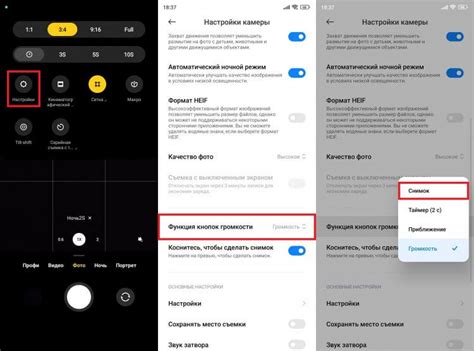
После успешного подключения камеры к вашему Wi-Fi сети и добавления ее в приложение Mi Home, вы сможете легко просматривать потоковое видео в реальном времени и управлять камерой через приложение. Вот что вы можете сделать:
- Откройте приложение Mi Home на своем смартфоне или планшете.
- Выберите камеру видеонаблюдения Xiaomi из списка подключенных устройств.
- Нажмите на значок камеры, чтобы открыть окно просмотра видео.
- В окне просмотра видео вы сможете увидеть реальное время, а также управлять камерой, включая поворот влево и вправо, наклон вверх и вниз.
- Для управления направлением камеры просто проведите пальцем по экрану устройства в нужном направлении.
- Вы также можете записывать видео, делать снимки и активировать режим ночного видения через приложение.
Теперь у вас есть полный контроль над камерой видеонаблюдения Xiaomi через приложение Mi Home, и вы можете смотреть потоковое видео и управлять камерой в любое время и из любого места!
Шаг 8: Дополнительные функции и настройки камеры Xiaomi

После успешного подключения камеры Xiaomi к вашему устройству смарт-дом, вы можете настроить дополнительные функции и параметры камеры для оптимального использования:
1. Детектор движения: Включите функцию детектора движения, чтобы получать уведомления о движении в зоне видеонаблюдения.
2. Ночное видение: Проверьте, что функция ночного видения настроена правильно для работы в условиях низкой освещенности.
3. Запись на SD-карту: Настройте камеру на запись видео на установленную SD-карту для хранения записей.
4. График работы: Настройте график работы камеры для записи видео или фото в определенные временные интервалы.
5. Управление питанием: Используйте функции управления питанием камеры для экономии энергии.
После настройки всех дополнительных функций убедитесь, что камера Xiaomi работает стабильно и правильно выполняет свои функции видеонаблюдения.
Вопрос-ответ

Как подключить камеру видеонаблюдения Xiaomi к сети Wi-Fi?
Для подключения камеры Xiaomi к сети Wi-Fi сначала необходимо скачать и установить приложение Mi Home на свой смартфон. Затем следует выполнить инструкции в приложении по добавлению устройства, выбрав камеру видеонаблюдения Xiaomi. После этого нужно следовать указаниям приложения по подключению камеры к сети Wi-Fi, вводя пароль от вашей домашней сети.
Что делать, если камера Xiaomi не видит Wi-Fi сеть?
Если камера Xiaomi не видит Wi-Fi сеть, перезагрузите камеру и попробуйте подключить её заново. Убедитесь, что камера находится в зоне действия Wi-Fi сети и что сигнал сети достаточно сильный. Также проверьте правильность ввода пароля от Wi-Fi сети.
Как настроить уведомления от камеры видеонаблюдения Xiaomi?
Для настройки уведомлений от камеры Xiaomi в приложении Mi Home выберите нужную камеру, затем перейдите в настройки уведомлений. Здесь вы сможете выбрать тип уведомлений (звуковые, вибрация, текстовые сообщения), активировать оповещения о движении и другие функции.
Можно ли просматривать видео с камеры Xiaomi на других устройствах?
Да, для просмотра видео с камеры Xiaomi на других устройствах, необходимо скачать приложение Mi Home на эти устройства и авторизоваться под вашим аккаунтом. После этого вы сможете просматривать видеопоток с камеры на любом устройстве, подключенном к вашему аккаунту.
Как обеспечить конфиденциальность при использовании камеры видеонаблюдения Xiaomi?
Для обеспечения конфиденциальности при использовании камеры Xiaomi следует установить пароль доступа к устройству, а также регулярно обновлять программное обеспечение камеры. Также следует ограничить доступ к видеопотоку только авторизованным пользователям и не передавать пароль и данные доступа третьим лицам.



